电脑开不了机用u盘怎么重装系统
- 时间:2023年11月18日 13:15:35 来源:魔法猪系统重装大师官网 人气:6989
工具/原料:
系统版本:win10系统
品牌型号:Lenovo ThinkPad T480
软件版本:小白三步装机版1.0
方法/步骤:
方法一:利用小白三步装机版工具U盘重装系统
1、在小白系统官网找到小白三步装机版工具下载安装并打开,选择win7系统,鼠标点击立即重装。

2、耐心等待装机工具自动下载win7系统文件等等。
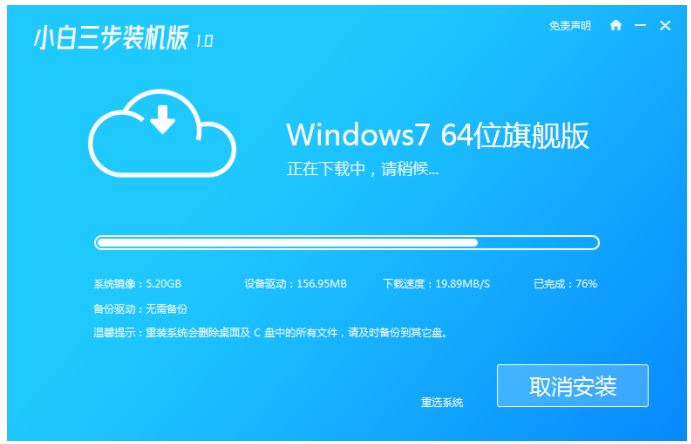 3、下载完成之后,装机工具会自动开始部署win7系统安装环境。
3、下载完成之后,装机工具会自动开始部署win7系统安装环境。
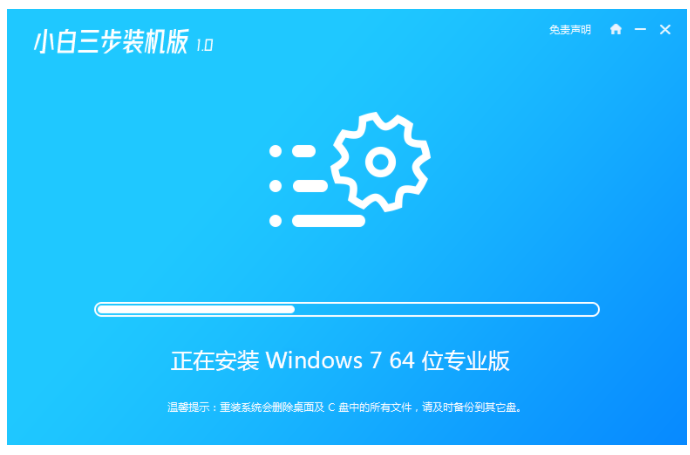 4、等待提示部署完成之后,点击立即重启电脑。
4、等待提示部署完成之后,点击立即重启电脑。
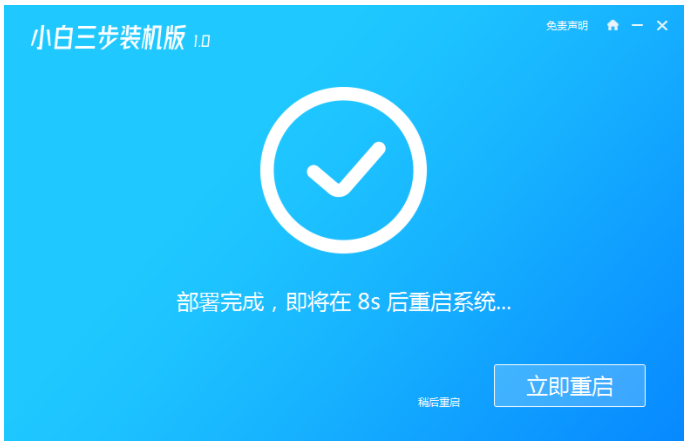 5、在启动界面,选择xiaobai-pe系统按回车键进入。
5、在启动界面,选择xiaobai-pe系统按回车键进入。
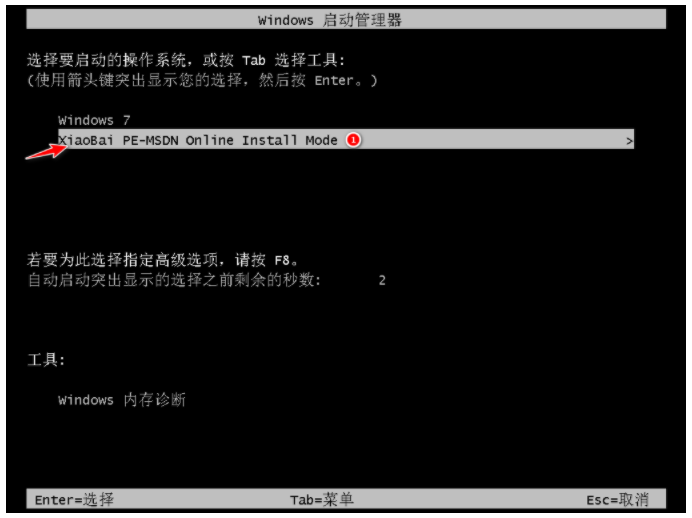 6、进入pe系统界面后,装机工具会自动开始安装win7系统。
6、进入pe系统界面后,装机工具会自动开始安装win7系统。
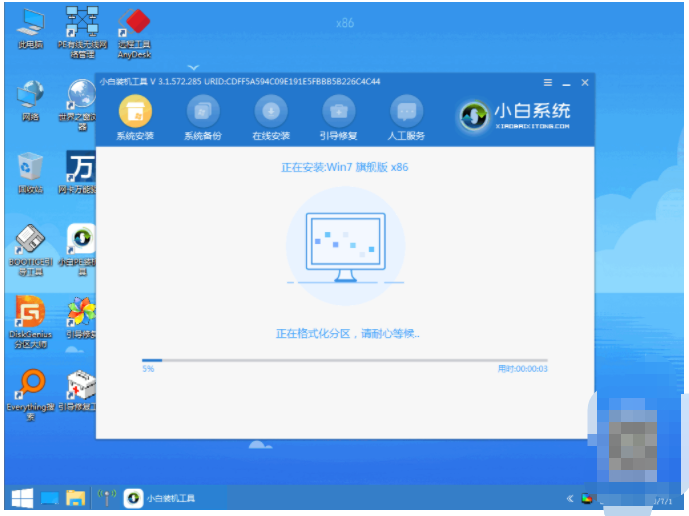 7、耐心等待安装完成后,按照提示再次点击重启电脑。
7、耐心等待安装完成后,按照提示再次点击重启电脑。
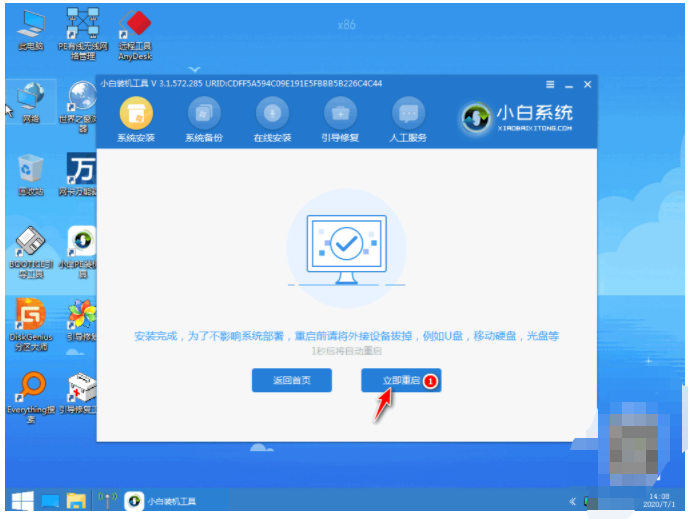 8、期间电脑可能会多次重启,等到进入win7系统桌面时即表示安装成功。
8、期间电脑可能会多次重启,等到进入win7系统桌面时即表示安装成功。
 方法二:使用U盘winpe重装系统
方法二:使用U盘winpe重装系统
1、 将U盘winpe接入电脑,开机,在电脑开机画面出现时,超级快速的按下U盘启动快捷键(如果担心自己没办法及时按下U盘启动快捷键,可以在电脑画面出现之前,不断重复的按快捷键);
2、 随后,你就会进入开机优先启动项设置页面,选中U盘(一般带有USB字样),然后按下回车就可以进入U盘winpe主界面了;
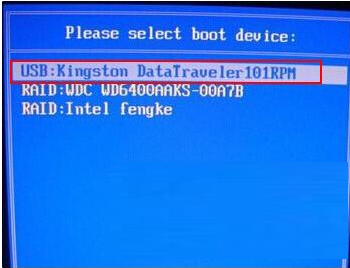
3、 进入老毛桃winpe界面后,使用上下方向键盘,选择【1】Win10X64PE(2G以上内存),按下回车进入老毛桃winpe系统桌面
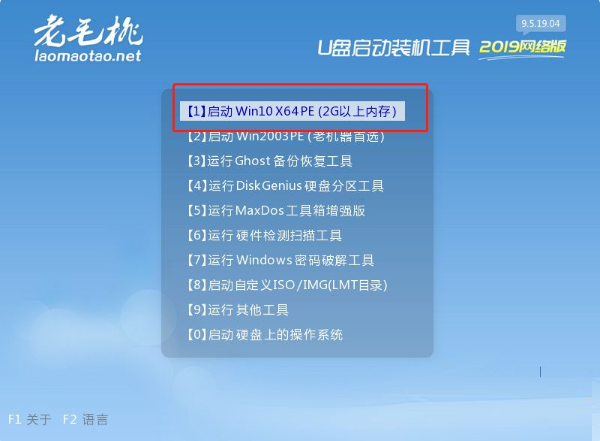 4、 进入老毛桃winpe桌面后,打开老毛桃winpe一键装机,选择安装系统,并选中已下载在U盘中的win10镜像系统,安装在“C盘”,点击“执行”;
4、 进入老毛桃winpe桌面后,打开老毛桃winpe一键装机,选择安装系统,并选中已下载在U盘中的win10镜像系统,安装在“C盘”,点击“执行”;
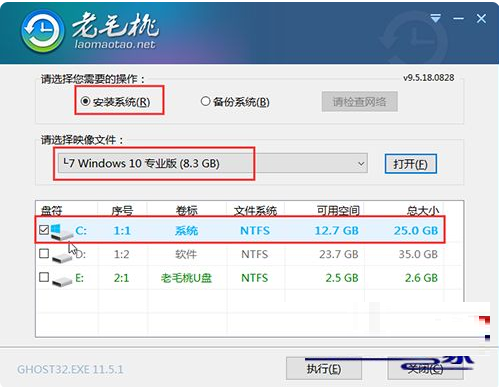
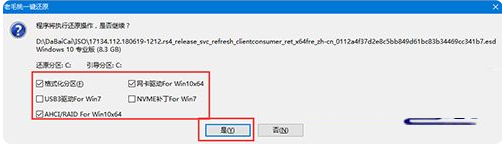
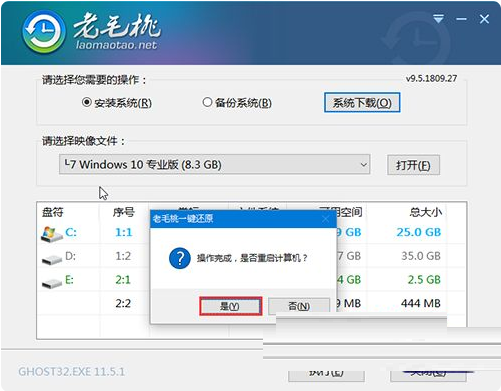
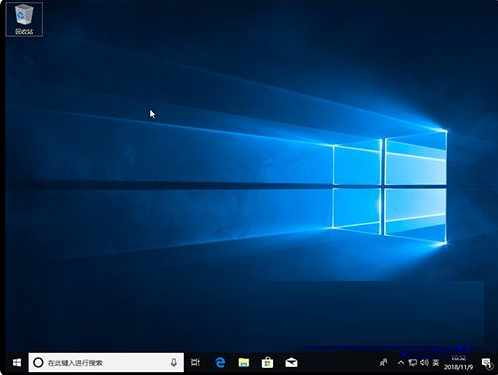 总结:通过使用U盘重装系统,可以解决电脑无法开机的问题。上文小编介绍了使用U盘重装系统的方法和步骤,帮助大家快速恢复电脑的正常运行。在遇到电脑无法开机的情况下,使用U盘重装系统是一个简单有效的解决方案。
总结:通过使用U盘重装系统,可以解决电脑无法开机的问题。上文小编介绍了使用U盘重装系统的方法和步骤,帮助大家快速恢复电脑的正常运行。在遇到电脑无法开机的情况下,使用U盘重装系统是一个简单有效的解决方案。








